iCloud ist ein Cloud-Dienst, den Apple seinen Nutzern anbietet. Er ermöglicht nicht nur den Zugriff auf die Sicherungsdateien Ihres Geräts und die Speicherung von Fotos, sondern auch die Synchronisierung von App-Daten über all Ihre Geräte hinweg. So können Sie beispielsweise die neuesten Nachrichten, Kalender und Kontakte auf mehr als zwei Geräten verwalten. Um iCloud nutzen zu können, benötigen Sie ein Kennwort. Wenn Sie Ihr Passwort bei iCloud vergessen haben, können Sie auf diesen praktischen Cloud-Dienst nicht mehr zugreifen.
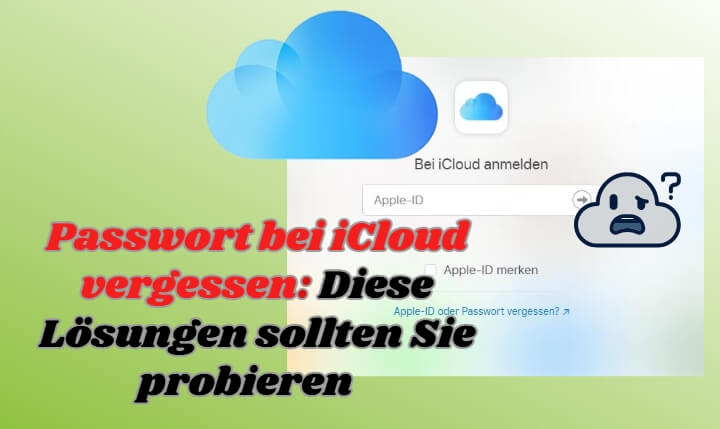
In diesem Artikel finden Sie einige Lösungen, die Ihnen aus dem Dilemma helfen, Ihr iCloud-Passwort zu vergessen.
In diesem Artikel:
- Was Sie tun sollten, bevor Sie das vergessene iCloud-Passwortproblem lösen
- Was tun, wenn Sie Ihr Passwort von iCloud vergessen haben?
- Passwort iCloud vergessen: Passwort der entsprechenden Apple ID auf dem Gerät ändern
- Ändern Ihres iCloud-Passworts durch Beantwortung der iCloud-Sicherheitsfragen
- iCloud Code vergessen: Mit der Zwei-Faktor-Authentifizierung zurücksetzen
- iCloud PW vergessen: Mit iMyFone LockWiper Konto aus Gerät entfernen

Was Sie tun sollten, bevor Sie das vergessene iCloud-Passwortproblem lösen
Bevor wir mit der Fehlersuche bei einem vergessenen iCloud-Passwort beginnen, überprüfen wir zunächst diese Punkte. Dies ermöglicht es Ihnen, die Schritte zur Fehlersuche effektiv und schnell durchzuführen.
- Stellen Sie sicher, dass Sie mit Ihrem eigenen iCloud-Konto angemeldet sind.
- Bitte überprüfen Sie, ob Sie Ihr iCloud-Passwort korrekt eingegeben haben, wobei Sie auf Groß- und Kleinschreibung sowie auf spezielle Zeichen achten.
- Ihr iCloud-Passwort ist dasselbe wie Ihr Apple-ID-Passwort. Versuchen Sie daher, Ihr Apple-ID-Passwort erneut einzugeben, um sich in Ihr iCloud-Konto anzumelden.
- Überprüfen Sie Ihren E-Mail-Posteingang, um zu sehen, ob Sie eine Meldung (iCloud Konto wurde deaktiviert) erhalten haben.
Was tun, wenn Sie Ihr Passwort von iCloud vergessen haben?
Wir haben eine Liste von 4 Möglichkeiten zusammengestellt, um die Apple-ID zu entsperren, und werden sie Ihnen alle auf einmal präsentieren. Sie können es ganz einfach selbst tun. Wir werden auch die effektivsten und schnellsten Tipps wie folgt enthüllen:
1 Passwort iCloud vergessen: Passwort der entsprechenden Apple ID auf dem Gerät ändern
Die nächste Methode besteht darin, das iCloud-Passwort in der Apple-ID zu ändern. Obwohl iCloud und die Apple ID technisch gesehen separate Dienste sind, müssen Sie sich für den Zugriff auf das iCloud-Web mit Ihrer Apple ID anmelden. Ein iCloud-Konto und eine Apple ID sind im Wesentlichen identisch und beziehen sich auf dasselbe Konto. Hier sind die Schritte:
Schritt 1. Öffnen Sie die Einstellungen auf Ihrem iOS-Gerät.
Schritt 2. Tippen Sie oben auf Ihren Gerätenamen (Apple-ID). Wählen Sie dann „Passwort & Sicherheit“ und klicken Sie auf „Passwort ändern“.
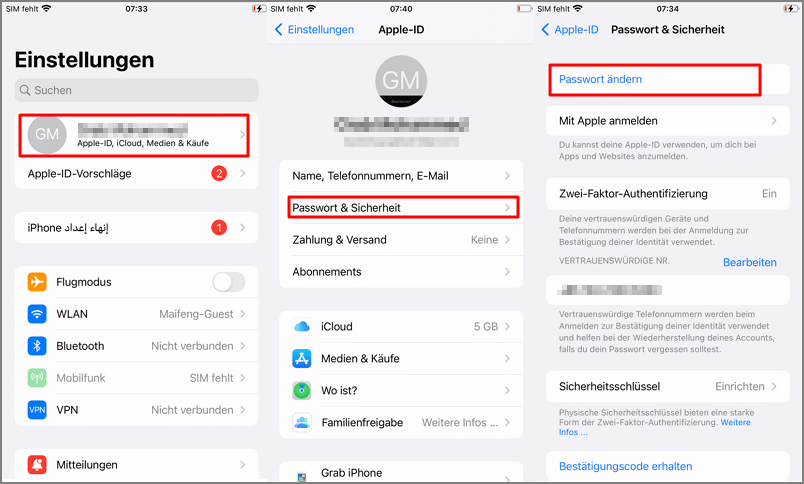
Schritt 3. Befolgen Sie die auf dem Bildschirm angezeigten Schritte. Klicken Sie auf „Ändern“, wenn Sie den letzten Schritt erreicht haben. Wenn Sie Ihr iPhone nicht zur Hand haben, können Sie Ihr Passwort auch mit anderen Apple-Geräten ändern.
Nachdem die Änderung abgeschlossen ist, können Sie sich mit dem neuen Passwort bei iCloud anmelden und das Problem des vergessenen iCloud-Passworts einfach und schnell lösen.
2 Ändern Ihres iCloud-Passworts durch Beantwortung der iCloud-Sicherheitsfragen
Das Erstellen einer iCloud- oder Apple-ID erfordert die Beantwortung von Sicherheitsfragen. Dies dient dem Schutz Ihrer Apple-ID und Ihres Passworts, falls Sie diese vergessen. Hier sind die Schritte, um Ihr iCloud-Passwort durch Beantwortung der Sicherheitsfragen zu ändern:
Schritt 1. Besuchen Sie die iCloud-Website und klicken Sie auf „Anmelden“. Wählen Sie dann „Apple-ID oder Passwort vergessen?“.
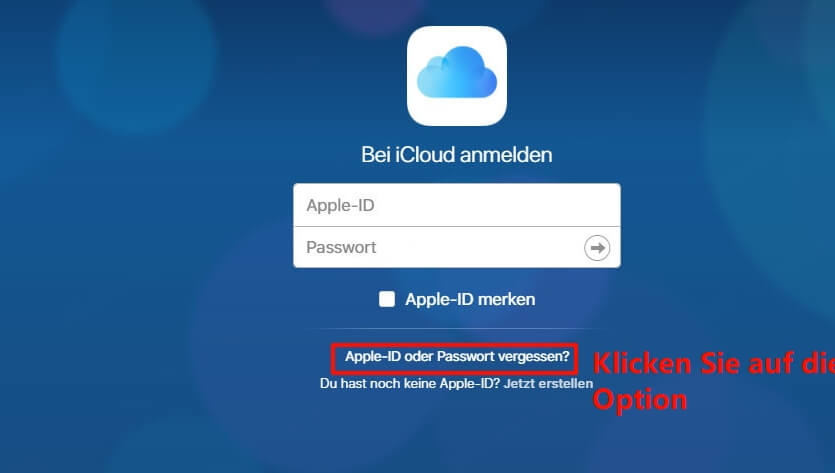
Schritt 2. Geben Sie Ihre Apple-ID ein und tragen Sie die Zeichen ein, die auf der Website angezeigt werden. Klicken Sie anschließend auf „Weiter“.
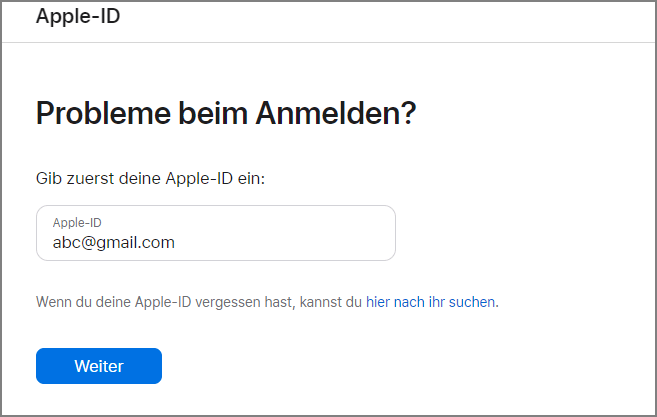
Schritt 3. Wählen Sie die Option „Sicherheitsfrage beantworten“. Beantworten Sie die Sicherheitsfragen und klicken Sie auf „Weiter“.
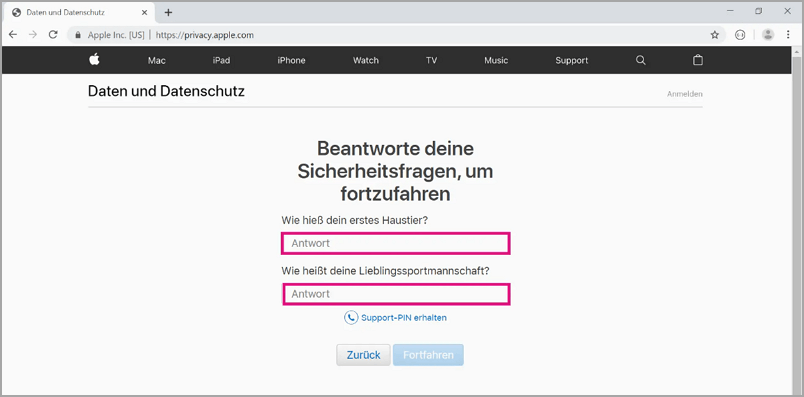
Schritt 4. Erstellen Sie anschließend ein neues iCloud-Passwort. Das war's! Sie haben das Problem des Vergessens Ihres iCloud-Passworts erfolgreich gelöst.
3 iCloud Code vergessen: Mit der Zwei-Faktor-Authentifizierung zurücksetzen
Die Zwei-Faktor-Authentifizierung ist ein effektives Sicherheitssystem, da selbst wenn jemand Ihr Passwort kennt, er sich nicht anmelden kann. Das System zeigt eine Bestätigungsnachricht auf Ihrem Gerät an. Darüber hinaus können Sie das Problem des Vergessens Ihres iCloud-Passworts, das Ändern der Telefonnummer oder das Vergessen des Apple-ID-Passworts lösen, indem Sie Ihr Passwort für die Zwei-Faktor-Authentifizierung ändern. Hier sind die Schritte:
▼ Wenn Ihr vertrauenswürdiges Gerät zur Hand ist
Wenn auf Ihrem vertrauenswürdigen Gerät iOS 9 oder höher, iPadOS 13 oder höher oder watchOS 6 oder höher installiert ist, wird der Bestätigungscode automatisch auf diesem Gerät angezeigt.
Schritt 1. Navigieren Sie zur Apple ID-Website, indem Sie auf der iCloud-Anmeldeseite „Apple ID oder Passwort vergessen“ auswählen und dann Code über die Zwei-Faktor-Authentifizierung zurücksetzen auswählen.
Schritt 2. Öffnen Sie Ihr iPhone, iPad, Macbook oder Apple Watch.
Schritt 3. Vergewissern Sie sich, dass eine Reihe von 6-stelligen Codes auf dem Bildschirm angezeigt wird. Ist dies nicht der Fall, fordern Sie den Code erneut an.
Schritt 4. Geben Sie den Zwei-Faktor-Authentifizierungscode ein, um sich sofort bei iCloud anzumelden.
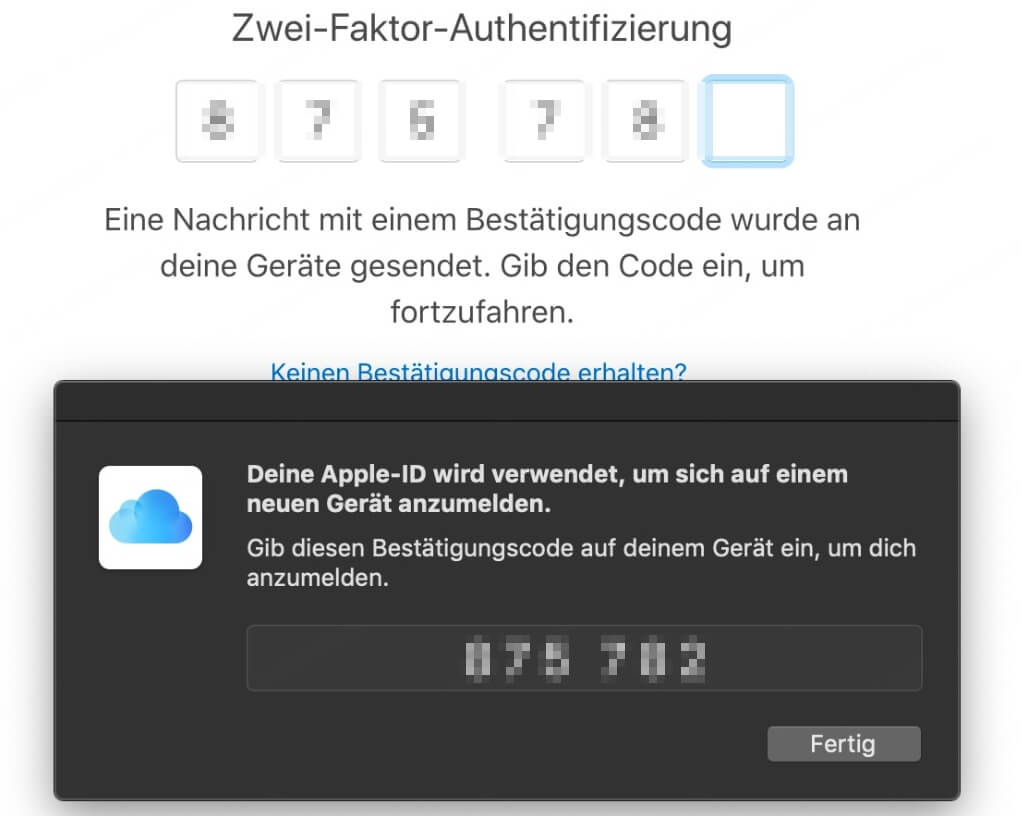
▼ Wenn Ihr vertrauenswürdiges Gerät nicht zur Hand ist
Schritt 1. Auf der iCloud-Anmeldeseite klicken Sie auf die Option „Apple ID oder Passwort vergessen“ und dann Kennwort über die Zwei-Faktor-Authentifizierung zurücksetzen auswählen.
Schritt 2. Wählen Sie auf dem Bildschirm „Zurücksetzen“ die Option „Keinen Bestätigungscode erhalten“ und wählen Sie dann aus, dass der Code per SMS oder Anruf an die Handynummer Ihres Freundes gesendet werden soll.
Schritt 3. Verwenden Sie den Code sofort zur Authentifizierung und setzen Sie Ihr Apple ID-Kennwort zurück, um Ihre Daten zu schützen.
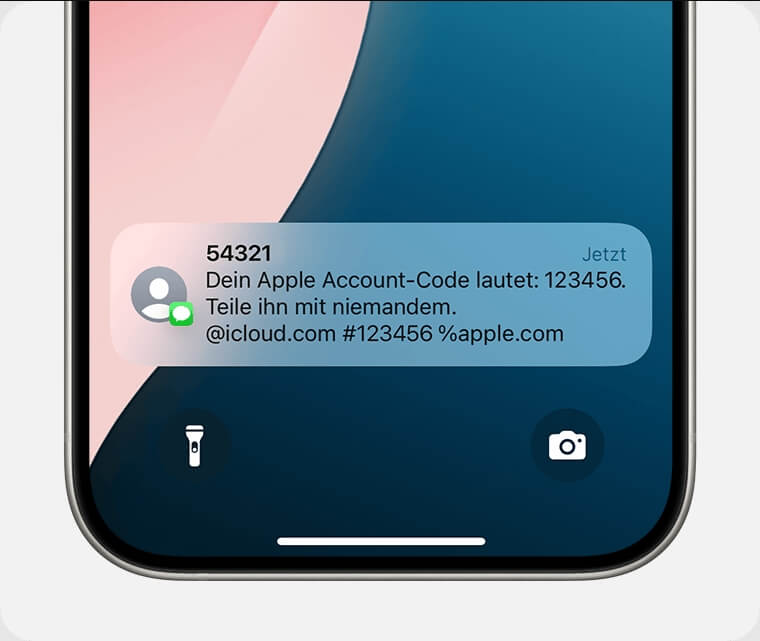
4 iCloud PW vergessen: Mit iMyFone LockWiper Konto aus Gerät entfernen
Wenn Sie Ihr iCloud-Passwort vergessen haben, können Sie nicht auf Ihren Speicher zugreifen. Wir stellen Ihnen den schnellsten Weg vor, um dieses Problem zu lösen: die Verwendung von iMyFone LockWiper. Es handelt sich um ein professionelles Unlocker zur Behebung von Apple-ID- und iCloud-Passwörtern. Es löst auch alle Probleme, die mit dem Vergessen Ihres iCloud-Passworts verbunden sind, und Sie müssen nicht zu einem Reparaturtechniker gehen.
- Löschen Sie registrierte iCloud-Accounts einfach von Ihrem Gerät, besonders nützlich, wenn Sie Ihr Passwort von iCloud vergessen haben.
- Sie können es ganz einfach selbst von zu Hause austun. Es ist nicht notwendig, zu einem Techniker zu reisen.
- Unterstützt Lösungen für 4-stellige und 6-stellige iPhone-Passcodes, einschließlich Face ID und Touch ID.
- Unterstützt alle iOS-Geräte, insbesondere die neuesten Geräte wie iPhone 16 und iOS 18.
Jetzt, da Sie die Hauptfunktionen des iMyFone LockWiper-Tools kennen, lassen Sie uns gemeinsam sehen, wie Sie das Problem des vergessenen iCloud-Passworts lösen können.
Schritt 1. Laden Sie das iMyFone LockWiper auf Ihr Computersystem herunter und installieren Sie es ordnungsgemäß. Wählen Sie danach den Abschnitt „Apple-ID entsperren“.

Schritt 2. Schließen Sie Ihr iPhone oder iOS-Gerät mit einem USB-Kabel an den Computer an, wonach das Tool den Prozess „iCloud-Passwort entfernen“ startet.
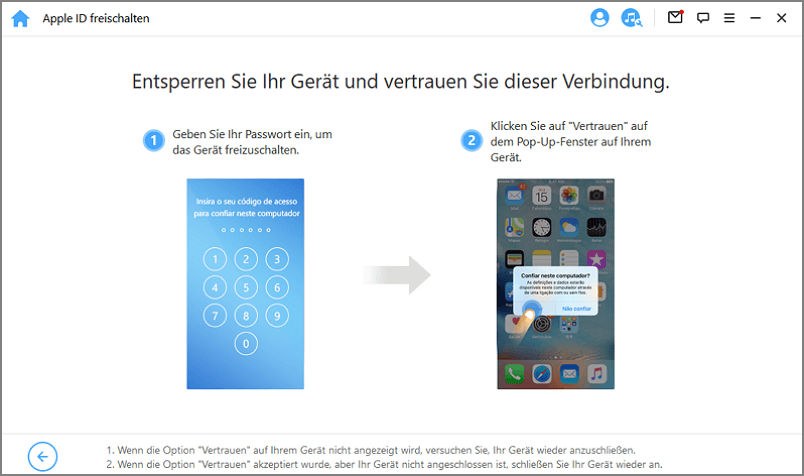
Schritt 3. Gehen Sie Schritt für Schritt wie in der LockWiper-Software beschrieben vor.
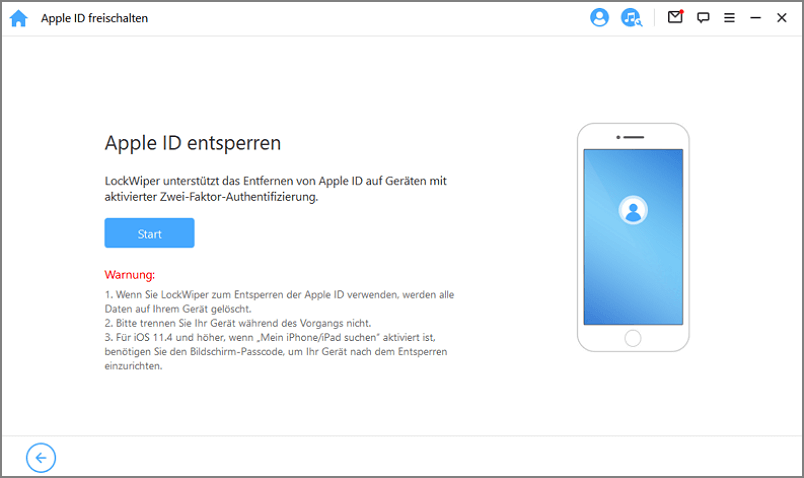
Schritt 4. Nach kurzer Zeit ist das iCloud-Konto aus Ihrem iOS-Gerät entfernt wird.
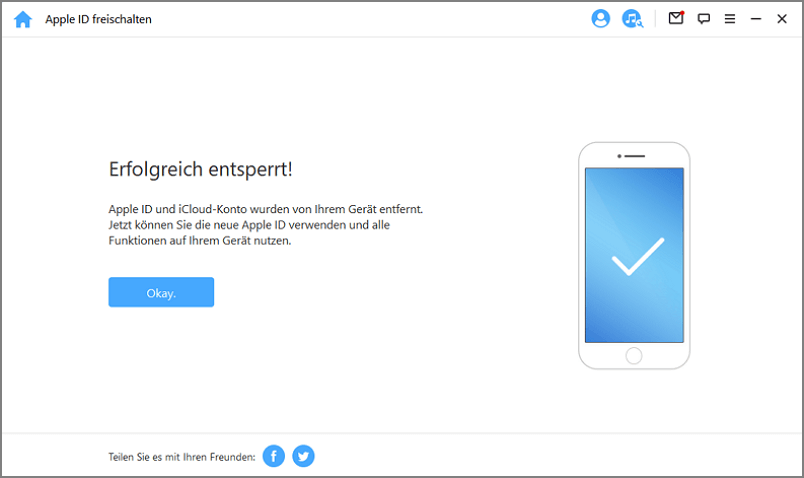
Fazit
Das Vergessen des Passworts für iCloud kann frustrierend sein, doch es gibt zahlreiche Möglichkeiten, um wieder Zugriff auf Ihr Konto zu erhalten. Durch die Nutzung der integrierten Wiederherstellungsoptionen von Apple, wie die Passwortzurücksetzung über die Apple-ID-Website oder die Verwendung von vertrauenswürdigen Geräten, können Sie schnell und unkompliziert Ihr Passwort zurücksetzen.
Wenn Sie Ihr iCloud-Kennwort mit keiner der oben genannten Methoden vergessen haben, müssen Sie sich möglicherweise an Apple wenden, um Ihr Apple ID-Konto wiederherstellen zu lassen.


